
Windows Firewall เป็นคุณลักษณะด้านความปลอดภัยที่มีอยู่ใน Windows ซึ่งช่วยป้องกันการเข้าถึงคอมพิวเตอร์โดยไม่ได้รับอนุญาตในขณะที่อนุญาตให้มีการติดต่อสื่อสารที่ได้รับอนุญาตจากคอมพิวเตอร์ของคุณ ได้รับการปรับปรุงให้ดีขึ้นใน Windows เวอร์ชันใหม่แต่ละเวอร์ชัน ด้วย Windows 8.1 เครื่องมือนี้สามารถกรองทั้งข้อมูลขาเข้าและขาออกหรือตั้งกฎและข้อยกเว้นขึ้นอยู่กับประเภทของเครือข่ายที่คุณเชื่อมต่ออยู่ ในบทความนี้เราจะแสดงวิธีการแก้ไขรายชื่อแอพและคุณลักษณะที่อนุญาต คุณจะได้เรียนรู้การแก้ไขกฎการเชื่อมต่อที่มีอยู่แล้วเพิ่มแอปพลิเคชันใหม่ลงในรายการข้อยกเว้นหรือลบออกจากรายการ
หารายการโปรแกรมที่อนุญาตได้ที่ไหน
ขั้นแรกเปิด Windows Firewall และในหน้าต่างหลักให้คลิกหรือแตะ "อนุญาตให้แอปหรือคุณลักษณะผ่าน Windows Firewall"

ตอนนี้คุณจะเห็นรายการที่มีแอปทั้งหมดที่สามารถสื่อสารผ่าน Windows Firewall ได้ รายการมีความยาวมากและกฎที่ใช้งานอยู่เป็นเพียงรายการที่มีเครื่องหมายถูกใกล้ชื่อเท่านั้น คุณสามารถเปิดใช้กฎทั้งหมดสำหรับตำแหน่งเครือข่ายประเภทหนึ่ง (แบบส่วนตัวหรือแบบสาธารณะ) หรือทั้งสองอย่าง
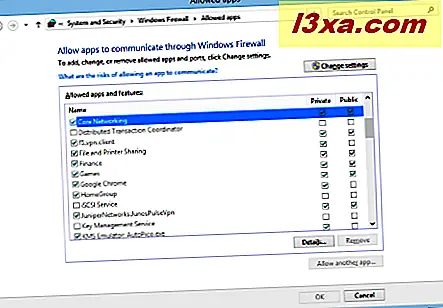
วิธีการแก้ไขรายการของ Apps ที่อนุญาต
หากต้องการเปลี่ยนรายการกฎการสื่อสารที่ใช้งานคุณต้องคลิกแรกหรือแตะปุ่ม "เปลี่ยนการตั้งค่า"

รายการกฎจะไม่เป็นสีเทาและคุณจะสามารถแก้ไขได้ คุณสามารถเปิดใช้งานกฎที่กำหนดไว้ล่วงหน้าโดยวางเครื่องหมายถูกไว้ในช่องทำเครื่องหมายถัดจากนั้น นอกจากนี้คุณยังสามารถเปลี่ยนประเภทของตำแหน่งเครือข่ายที่กฎใช้กับได้ด้วยการตรวจสอบคอลัมน์ที่เหมาะสม ได้แก่ ส่วนตัวสาธารณะ หรือทั้งสองอย่าง หากคุณต้องการทราบข้อมูลเพิ่มเติมเกี่ยวกับกฎก่อนที่จะเปลี่ยนให้เลือกเม้าส์แล้วคลิก รายละเอียด

ตอนนี้คุณจะเห็นหน้าต่างเล็ก ๆ ซึ่งจะให้รายละเอียดเพิ่มเติมเกี่ยวกับแอปที่เลือกหรือคุณลักษณะที่ใช้กับ เมื่ออ่านเสร็จแล้วให้คลิก ตกลง

วิธีการนำรายการออกจากรายการโปรแกรมที่อนุญาต
ถ้าคุณต้องการนำแอปหรือคุณลักษณะออกจากรายการให้คลิกที่แอพพลิเคชันหรือจากนั้นคลิกนำ ออก

คุณจะถูกขอให้ยืนยัน คลิก ใช่ และแอปจะถูกนำออก

วิธีการเพิ่มรายการลงในรายการโปรแกรมที่อนุญาต
หากไม่พบแอปในรายการรายการที่อนุญาตคุณสามารถคลิกหรือแตะปุ่ม "อนุญาตแอปอื่น" เพื่อเพิ่ม แอป

ในหน้าต่าง "เพิ่มแอป" คุณจะเห็นรายการแอปทั้งหมดที่ติดตั้งในคอมพิวเตอร์ของคุณ เลือกที่คุณต้องการ หากไม่พบข้อมูลให้กด เรียกดู และเลือกไฟล์ปฏิบัติการหลัก

คุณสามารถตั้งค่าประเภทสถานที่ที่จะใช้ข้อยกเว้น ในการดำเนินการนี้ให้คลิกหรือแตะ "ประเภทเครือข่าย"

จากนั้นคุณสามารถตรวจสอบประเภทสถานที่ต่างๆได้ทั้งแบบ ส่วนตัว หรือแบบ สาธารณะ เมื่อเสร็จแล้วให้กด OK

จากนั้นกด เพิ่ม
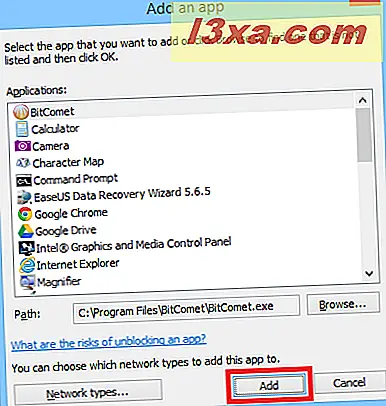
ขณะนี้แอปถูกเพิ่มลงในรายการการเชื่อมต่อที่อนุญาตและจะเริ่มทำงานอย่างถูกต้อง
ข้อสรุป
การทำงานกับ Windows Firewall ไม่ซับซ้อนมากนัก อย่างที่คุณเห็นการเพิ่มหรือลบแอปออกจากรายการการเชื่อมต่อที่อนุญาตทำได้ง่ายพอสมควร หากคุณมีคำถามเกี่ยวกับหัวข้อนี้อย่าลังเลที่จะแสดงความคิดเห็น นอกจากนี้หากต้องการทราบข้อมูลเพิ่มเติมเกี่ยวกับเครื่องมือนี้โปรดดูบทความที่แนะนำด้านล่างนี้



